Reklame
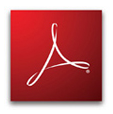 PDF er det standardformat til overførsel af dokumenter online. Microsofts Office Open XML og Open Document formater er ret irrelevante. Det er en softwareudvikler's drøm.
PDF er det standardformat til overførsel af dokumenter online. Microsofts Office Open XML og Open Document formater er ret irrelevante. Det er en softwareudvikler's drøm.
Men som vi alle ved, Adobe er ikke det eneste firma, der tilbyder PDF-læsere og forfattere. Der er ingen tvivl om, at der findes bedre, gratis alternativer til den nogensinde så (u) populære Adobe Acrobat Reader. Et eksempel er Foxit Reader.
For at være fair skal vi dog erkende, at Adobes Acrobat Reader er nået langt. Det kan se langsomt ud, fordi det leveres med mange gode og nogle ikke så nødvendige funktioner. På den anden side viser nogle af de nyeste forbedringer, at udviklere ikke vender blinde øje for konkurrencen og de nyeste trends. Så hvis du foretrækker at bruge den originale software - eller af en eller anden grund skal - læse videre!
Tidligere denne måned Adobe Reader 9 blev løsladt. I al ærlighed ser det ud til at indlæse hurtigere end nogensinde. Ser man på oversigt over nye funktioner det er netop, hvad Adobe lover. Version 9 understøtter også swf- og flv-filer, introduceret som “Native Adobe Flash®” -støtte, og tillader arbejde med Acrobat.com (beta). Her er en
liste af alle dens funktioner.Lad os nu se på nogle af de ting, du kan gøre for at forbedre din PDF-oplevelse med Adobe Reader.
Siden version 8 kan du tilpasse værktøjslinjen, tilføje og fjerne værktøjer, som du har brug for dem. Gå til>Værktøj, >Tilpas værktøjslinjer... og kontroller alle de muligheder, du ikke kan leve uden.
Før:

Efter:

Også med version 8 kom muligheden for at inkludere bogmærker, kommentarer og vedhæftede filer i søgningen, sammen med muligheden for at søge lige efter det aktuelle dokument eller alle PDF-filer i et specifikt bibliotek på din computer.
For forbedret læsning skal du kende dine genveje:
[Ctrl + Skift + H] aktiverer automatisk rulle.
[Ctrl + H] sætter dokumentet i læsetilstand, idet alle værktøjs- og navigationslinjer udelades.
[Ctrl + L] skifter tilstand på fuld skærm.
F8 fjerner bare værktøjslinjer.
F9 får menulinjen til at forsvinde.
Hvis du ikke kan holde dine øjne åbne længe nok til at læse et helt dokument, er her en funktion, du vil elske. Siden version 6 har Adobe Reader en indbygget tekst-til-tale synthesizer kaldet Læs højt. Du finder det under>Udsigt >Læs højt. Det er ganske vist meget enkelt, og der er meget bedre tekst-til-tale-værktøjer derude. Den er dog allerede inkluderet, den fungerer og kræver ikke nogen vedligeholdelse.
For at forhindre, at din browser fryser, når du åbner et PDF-dokument, skal du deaktivere>vis PDF i browseren mulighed under>Redigere >Indstillinger >Internet.
Under>Indstillinger Du kan også deaktivere Sprøjteskærm i>Generel kategori>Programstart afsnit.
Hvad gør det lettere at bruge Adobe Acrobat Reader? Hvis du ikke bruger det, hvilke ændringer kan overbevise dig om at vende tilbage?
Tina har skrevet om forbrugerteknologi i over et årti. Hun har en doktorgrad i naturvidenskab, en diplom fra Tyskland og en kandidatuddannelse fra Sverige. Hendes analytiske baggrund har hjulpet hende med at udmærke sig som teknologijournalist ved MakeUseOf, hvor hun nu administrerer søgeordsforskning og operationer.


